Jak deaktivovat upozornění na systém Android Oreo

Zpět na Android Marshmallow Google představil funkci, která umožnila, aby se aplikace zobrazovaly nad ostatními aplikacemi. Věci, jako je Facebook Messenger a Twilight, využívají této funkce, aby mohly v podstatě běžet na obrazovce současně s ostatními aplikacemi v popředí.
SOUVISEJÍCÍ: Jak opravit chybu "Detekce překryvu obrazovky"
Ale to samo o sobě představovalo problém: některé aplikace by nebyly spuštěny, kdyby na ně něco běželo - například Waze. Toto generovalo chybu "Detekce překryvu obrazovky", která byla obrovsky obtížná, když ji získala.
S aplikací Oreo Android velmi jasně zjistí, kdy aplikace běží nad ostatními aplikacemi, a to tak, co se děje. To je neuvěřitelně užitečné (stejně jako jakékoliv nastavení, které vám ukáže, co se děje na pozadí), ale současně se někteří lidé prostě nestará a vidí to jako další oznámení, které se ponoří do baru pokaždé, když se něco děje za scénami (ish).
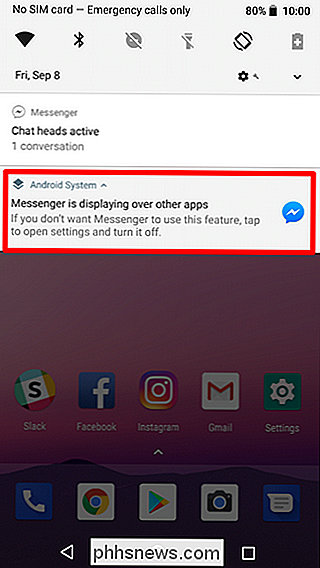
Jak zakázat oznámení "Zobrazit přes jiné aplikace"
Dobrou zprávou je, že upozornění vypnete. Špatnou zprávou je, že to budete muset udělat pro každou aplikaci, pro kterou jste dostali oznámení. Opravdu by ale nemělo být mnoho - a technicky, to je dobrá věc, protože to znamená, že stále dostanete oznámení, když se něco neočekávaně zobrazí. Chcete-li začít, počkejte, dokud se oznámení nezobrazí a dlouze jej nezapomeňte.
POZNÁMKA: Dlouhým stisknutím tlačítka [APP NAME] se zobrazuje oznámení přes jiné aplikace,
ne oznámení o aplikaci (pokud je přítomen, jako v našem textovém příkladu zde). Otevře se panel Nastavení systému oznámení systému Android.
Chcete-li upozornění rychle vypnout, přepněte posuvník na vypnuto. Zobrazí se poznámka s upozorněním, že toto oznámení již nebude zobrazeno. Opět platí pouze pro aplikaci, která je aktuálně spuštěna - objeví se nové upozornění, pokud se jiná aplikace zobrazí nad jinými aplikacemi.
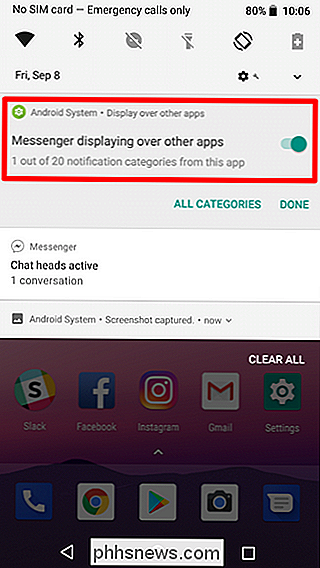
Po dokončení stačí klepnout na "Hotovo".
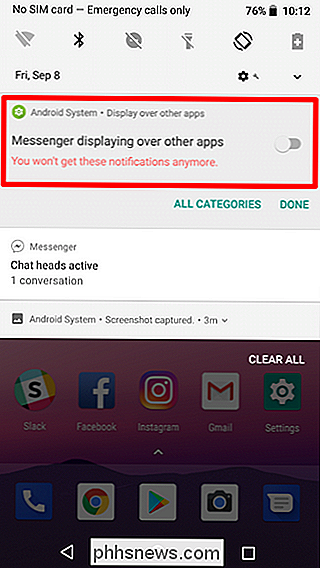
Jak znovu aktivovat upozornění "Zobrazit přes jiné aplikace"
Pokud se rozhodnete, že toto nastavení chybíte
Klepněte na "Oznámení" a potom na položku "Aplikace a upozornění".
Oznámení (Zapnuto pro všechny aplikace). "
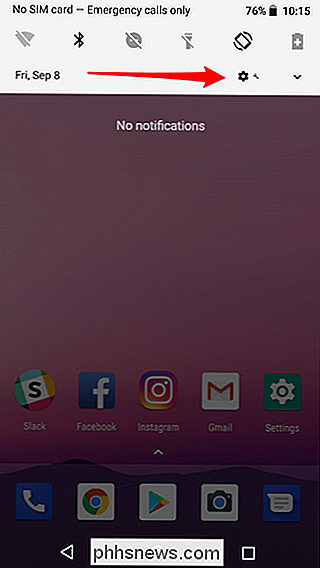
Klepněte na tlačítko nabídky se třemi tečkami v pravém horním rohu a vyberte" Zobrazit systém. "Zobrazí se systémové aplikace a aplikace nainstalované ze seznamu Play Store

Zvolte "Systém Android".
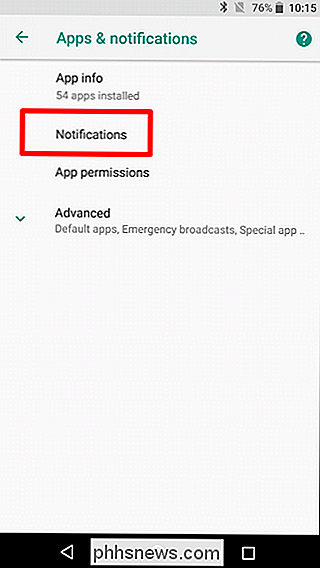
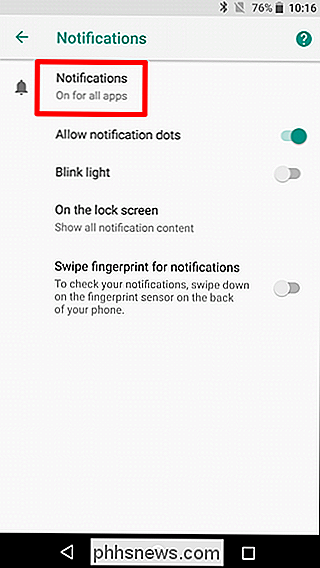
Najděte oznámení, které jste dříve deaktivovali - je to Messenger v našem testovacím scénáři - pak jej znovu aktivujte přepnutím posuvníku do polohy

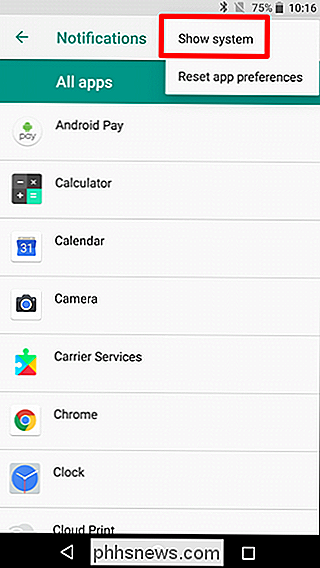
Hotovo a hotovo
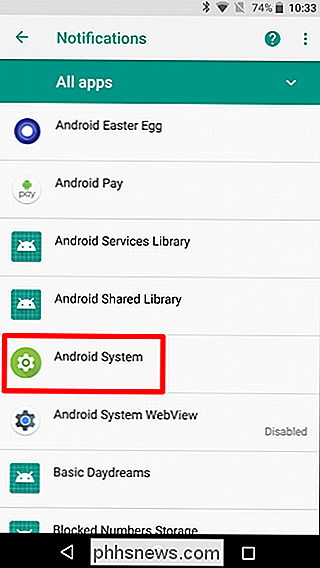

Jak zabránit automatickému přidávání aplikací do služby iMessage
Systém aplikací v aplikaci iMessage je opravdu skvělý, takže můžete vložit obsah přímo do zpráv, které vyžadují několik dalších kroků. Pokud jste vybíraví, které aplikace se zobrazují v aplikaci iMessage, můžete iMessage zabránit v tom, aby je automaticky přidával. I když je aplikace iMessage mnohem více než zabránění jejich instalaci, je zde podstavec: mnoho iPhone aplikací, jako je Giphy nebo IMDB, nainstaluje malý plugin iMessage při instalaci aplikace.
Jak zastavit sledování umístění vašeho iPhone, když nepoužíváte aplikaci
Většina aplikací pro iOS, které vyžadují vaši polohu, vám dává možnost vybrat si: nebo mu udělujte přístup pouze "Během používání aplikace". Uber vám ale dává možnost "Vždy" nebo "Nikdy", což znamená, že vás může sledovat po ukončení vaší jízdy a aplikaci přestanete používat. A oni to udělali. S iOS 11 to konečně změnilo - Apple vynucoval aplikace nabízet volbu "Při používání" pro umístění oprávnění.


